製作VCD片頭目錄的簡易方法(圖)
1. 在現有的影片(mpeg/avi) 上加文字
honestech MPEG Editor 4.0是比較好的mpeg編輯軟件,只有9M,可以進行影片片段的任意剪接組合、添加標題文字、影片配音、畫面效果處理等,軟件界面左邊4個按鈕就是進行這4項操作的(圖1),非常簡單。這裏只用到剪切和添加文字。軟件網站只能下載demo(試用)版,輸出影片只允許5分鐘,但對我們來說已經足夠了。咱們來看看怎麼用:
總的來說只有兩步:
a. 從某個影片中剪切出片斷,作為片頭的圖象(粗片)(10~20秒)(圖2);
b. 將粗片加上標題文字成為正式VCD片頭目錄(圖3)。
具體操作,按圖2和圖3的箭頭順序即可迅速完成。有不清楚的地方看看下面的說明。
圖2 步驟說明:1.打開文件---2.把文件拖入』影片處理窗口』(左窗口)---3.進入『剪切』狀態(按下『剪切』按鈕,默認是剪切狀態) ,選定剪切區域(時間段)---4.剪切---5.輸出-333.mpg。這一文件將自動加載到honestech MPEG Editor的頂部(源影片區)
圖3 步驟說明:1.把粗片333.mpg拖入左窗口---2.進入『標題』狀態(按下『標題』按鈕)---3.修改標題文字---4.輸出




注意:輸出文件時會彈出圖4對話框,操作如圖。
2. 把圖片變成影片
這裏用到大家熟悉的屏幕捕捉軟件Camtasia,它曾被多次推薦用於從real到mpeg轉換。這裏不是用它的捕捉,而是用它自帶的Camtasia Producer 。
製作過程如下:
a. 準備一個bmp格式的背景圖片,(現有的圖片若是jpeg,在 IE裏面打開圖片,然後:文件>另存為>bmp),在windows的『畫圖』中加入目錄或文字,並將其調整到704x576(像素)(或355x288,前者清晰)。
b.到Camtasia Producer裏去完成由bmp到avi的轉換。見圖5
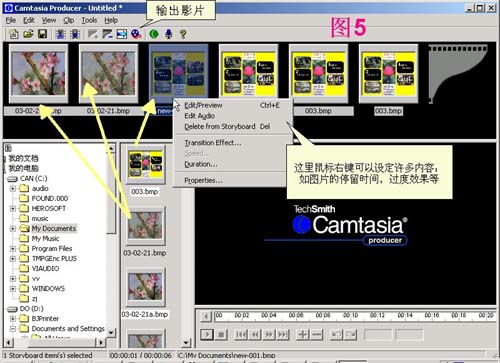
c.由TMPGEnc進行由avi到mpeg的轉換,同時加入聲音。在TMPGEnc中看到avi文件沒有聲音,正好在『輸入聲音』(audio source)處選擇你喜歡的音樂片斷(mpeg片斷,avi,wav都可以),合成之後片頭目錄就做成了。
上面只是概括地說了說辦法,儘量用的都是手頭上的軟件,具體操作在照片裏(如果圖片看不清楚,拖放到接近滿屏幕時就可以了),沒有很詳細描述。熟悉了以後,還可以製造一些動畫效果。準備好素材,10~15分鐘就可以完成一個片頭的製作。
對『畫圖』和TMPGEn的使用補充如下:1. 關於快速獲得704x576圖片方法:在TMPGEn載入mpeg(avi)文件,在『設定』(setting)裏進入到圖6的位置,獲得需要的畫面。然後打開『畫圖』,粘貼,即刻得到352x288圖片。在『畫圖』>拉伸/扭曲>: 水平和垂直拉伸值同時改為200%即可。

2. 『畫圖』軟件的簡單使用:見圖7

可事先把文字內容存放在文本文件(txt)中,在『畫圖』的文字輸入框裏粘貼就行了,避免重複輸入,節省時間。



















